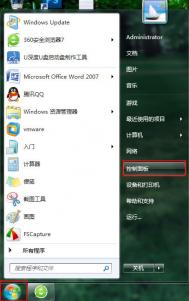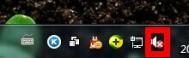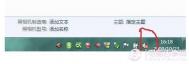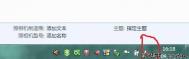最近许多网友在使用电脑时遇到了音频服务未运行的错误提示,出现这种提示的原因有很多,症状也不尽相同。最常遇到的是,在win7系统登陆后,右下角的小喇叭出现了红色叉叉,当把鼠标移动到上面时,就会显示音频服务未启动。 你是不是碰到过这样的问题,这是怎么回事呢?今天我们就针对不同的音频服务未运行症状进行分析解答,希望能对大家有所帮助。
(本文来源于图老师网站,更多请访问https://m.tulaoshi.com/diannaorumen/)以上是一个电脑使用者碰到的问题,原以为是声卡问题,打开设备管理看了一下,声卡没问题,播放音乐也正常,不知道究竟怎么回事。如果以前好好的系统启动后突然变成这样了,最简单的办法就是重启下电脑看看。如果不行再找其他的解决办法了。
解决方法:
1、Windows7音频服务未运行,有个红色小叉咋办?网友支招简单做法:点小喇叭,把音量放到最大。
(本文来源于图老师网站,更多请访问https://m.tulaoshi.com/diannaorumen/)2、windows7音频服务无法启动可以打开控制面板的管理工具,打开服务列表,选择windows audio服务,右键属性,选择登录选项卡,修改登录选项为本地系统帐户,然后应用。然后再将登录选项修改为指定账户,浏览选择local service账户,然后确定应用重启以后即可恢复正常。
3、如果你的系统是windows 7旗舰版 就有这样的问题。步骤:》桌面计算机点右键》管理》服务和程序运用》服务》找到windows audio这个服务》点击右键》重启windows audio这个服务就OK了。如果已经启动了,直接重启下电脑吧,一般就好了。
4、windows7音频服务未启动或者可能是驱动问题,更新一下驱动试试!
相信有很多朋友在安装了Windows 7后,发现电脑出现了音频服务未运行的问题(就是没声音)。后来找了很多方法都不行(包括网上很流行的通过设备管理器修改的方法),当然这也包括Vista的用户也曾遇到过这种问题。那么上文中与大家分享的行之有效的方法,希望可以帮到有需要的朋友。出现问题,是需要一点点解决的,当然更需要的是有专业的电脑知识,如果自己不能解决,就只好找专业的维修人员了。